标签:mic 命令模式 opera 通过 中文 安全 发行版 png 版本
实验工具:VMware虚拟机CentOS 是一个基于Red Hat Linux 提供的可自由使用源代码的企业级Linux发行版本。每个版本的 CentOS都会获得十年的支持(通过安全更新方式)。新版本的 CentOS 大约每两年发行一次,而每个版本的 CentOS 会定期(大概每六个月)更新一次,以便支持新的硬件。这样,建立一个安全、低维护、稳定、高预测性、高重复性的 Linux 环境。CentOS是Community Enterprise Operating System的缩写。
CentOS7安装
新建虚拟机,选择稍后安装操作系统
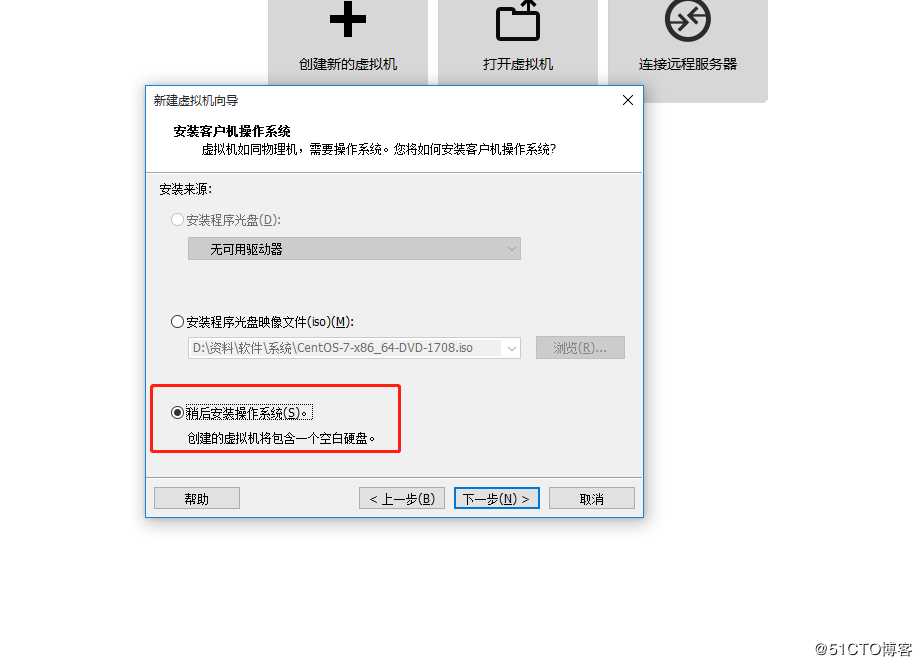
选择操作系统和版本
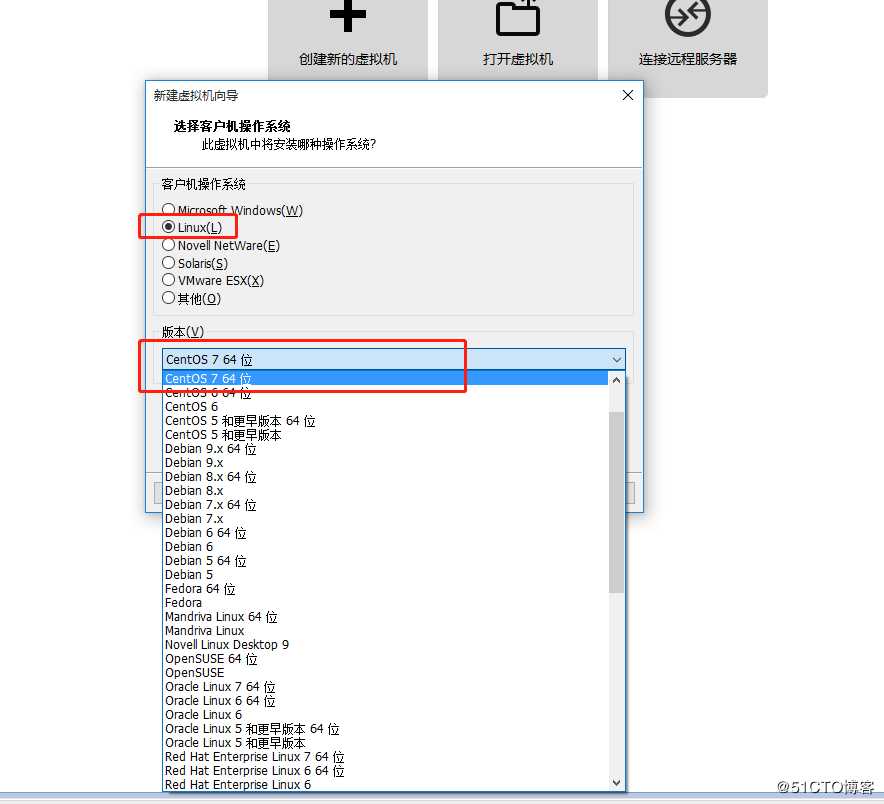
设置名称和安装路径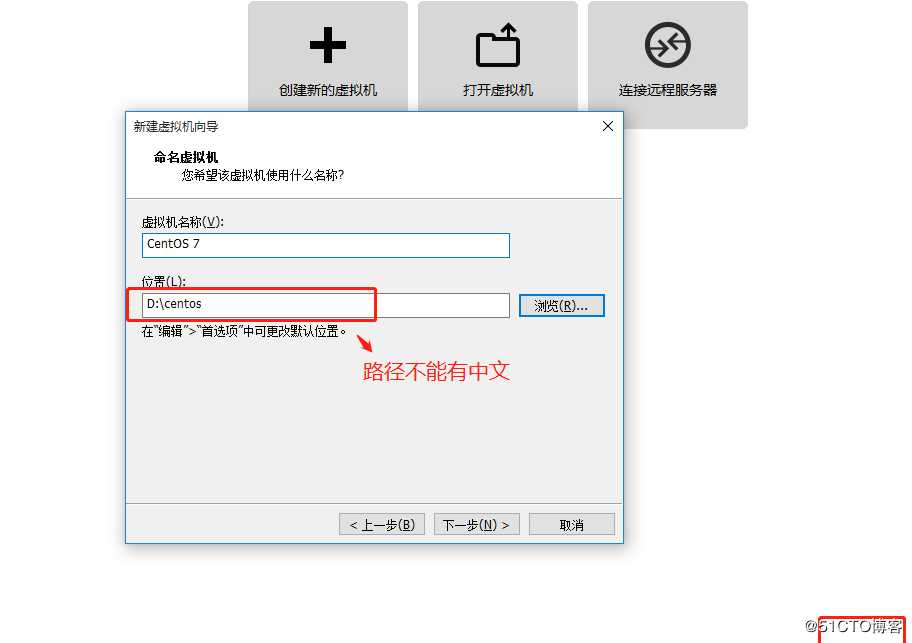
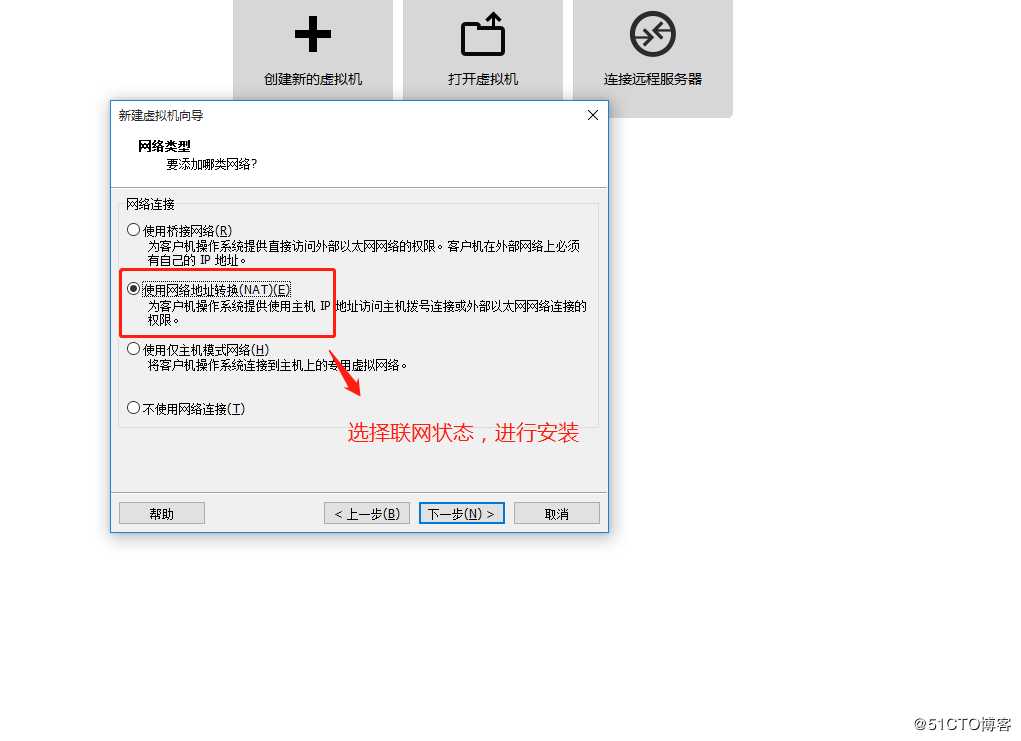
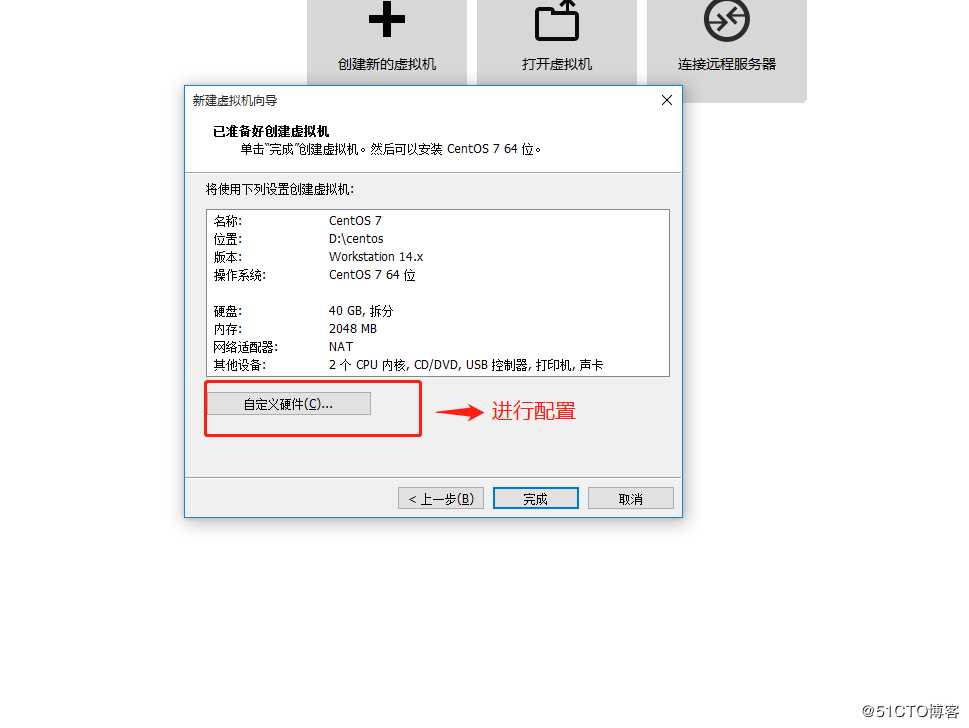
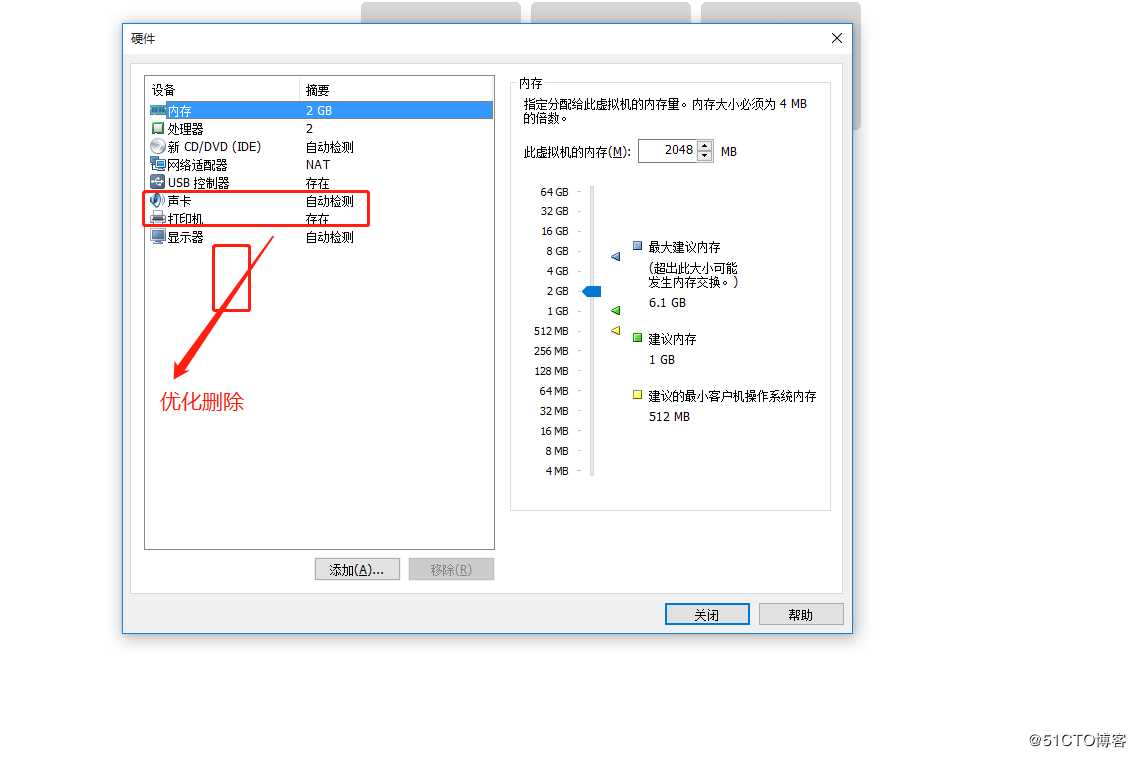
添加安装镜像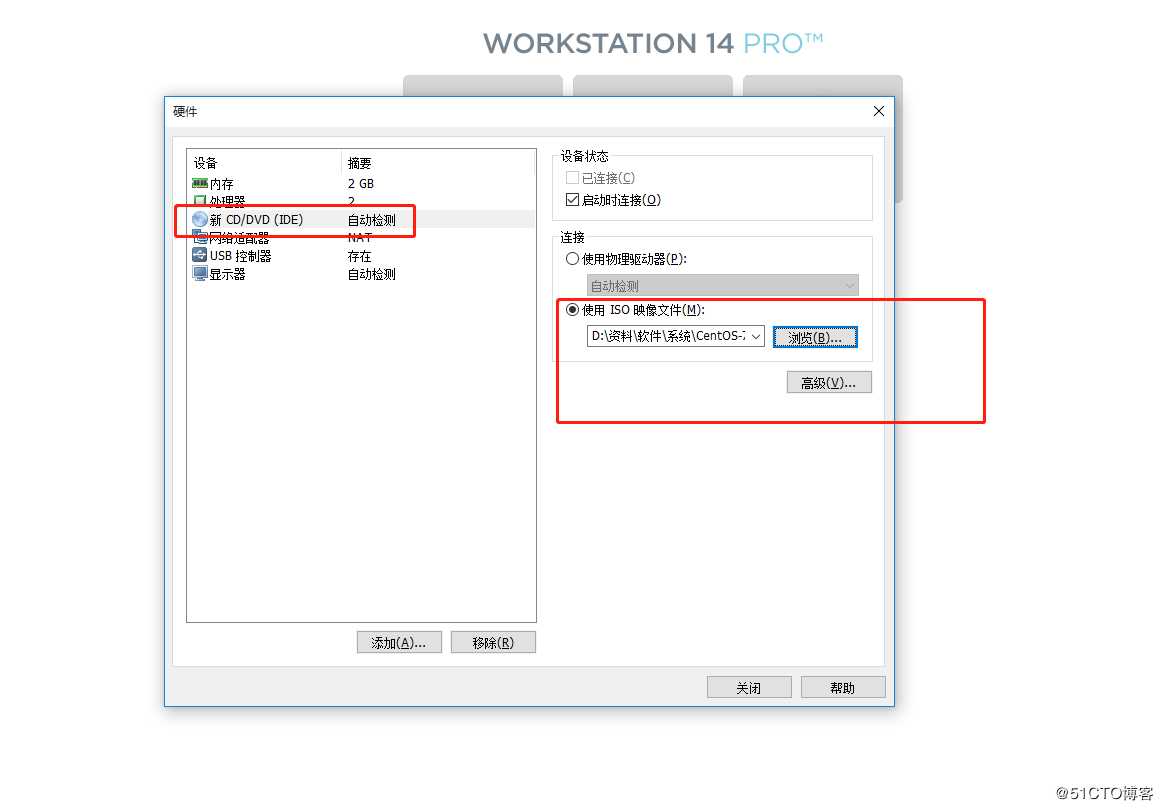
设置完毕,点击完成,启动虚拟机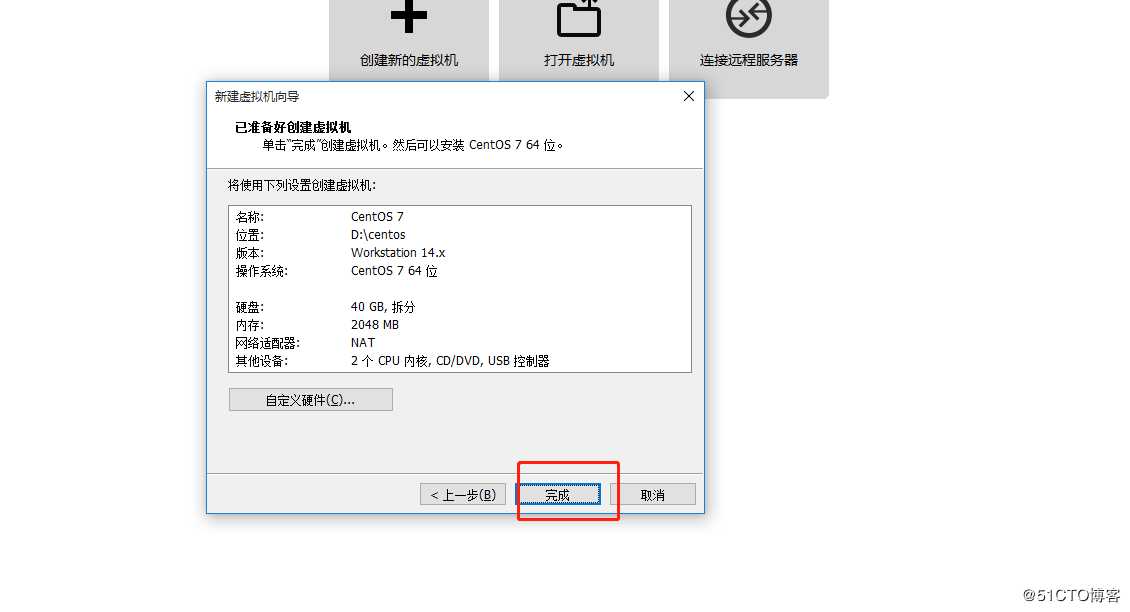
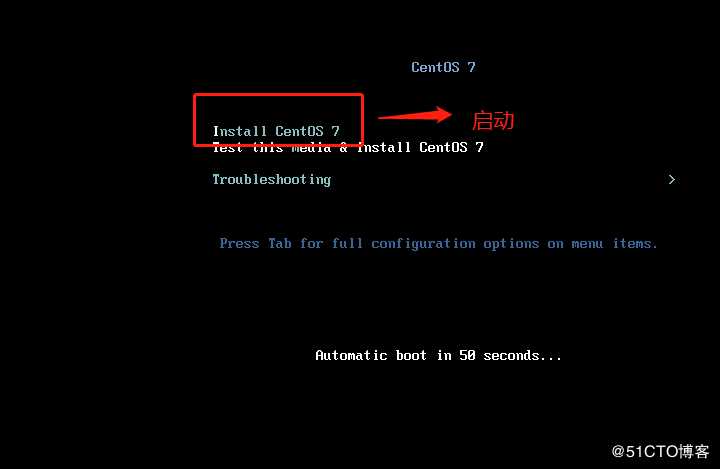
进入配置界面,选择中文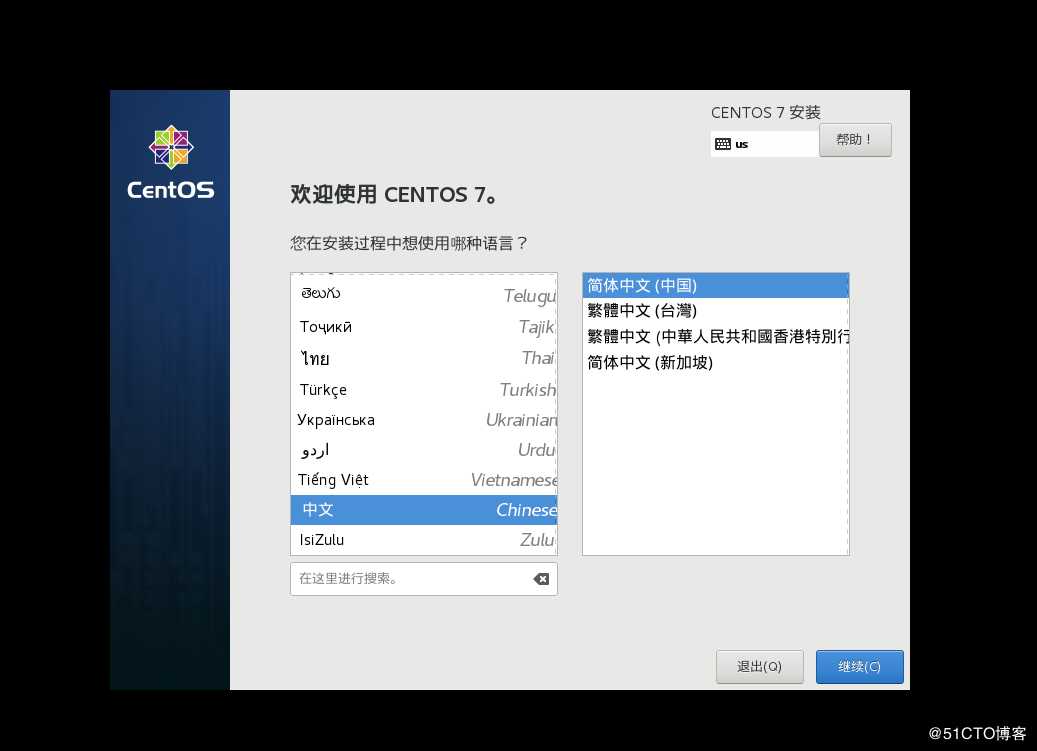
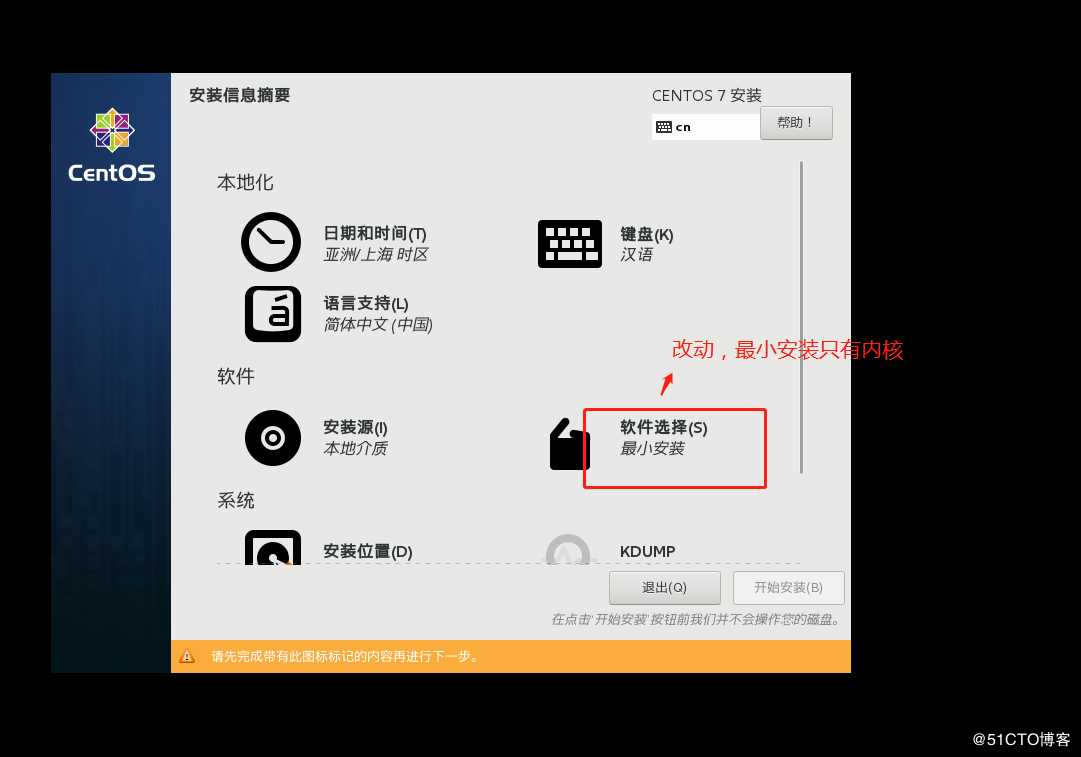
选择桌面,点击左上角完成
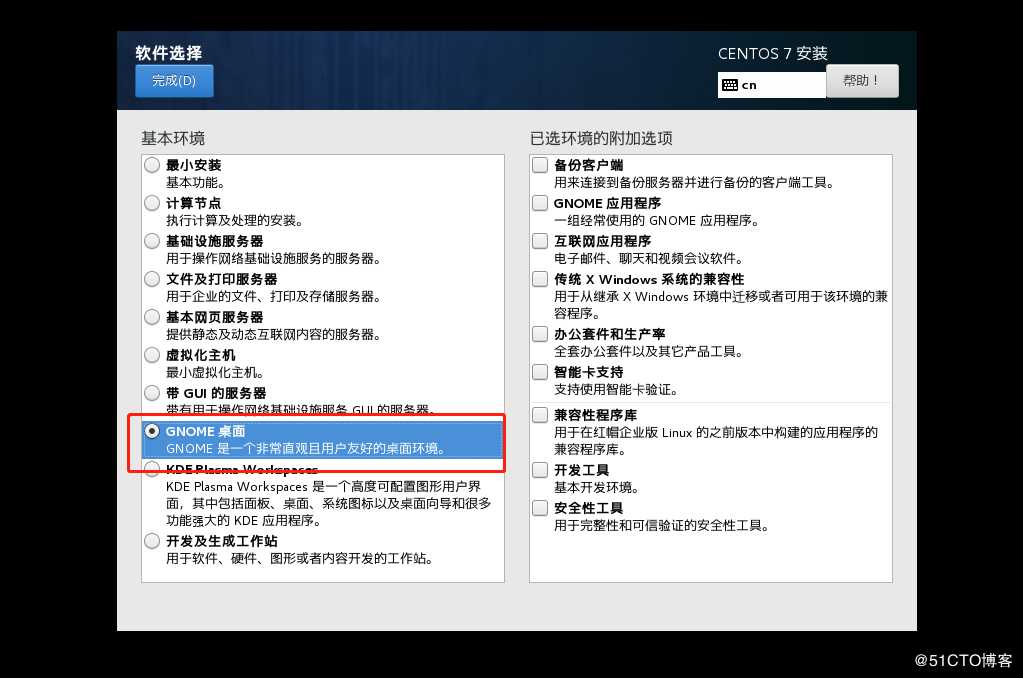
修改安装位置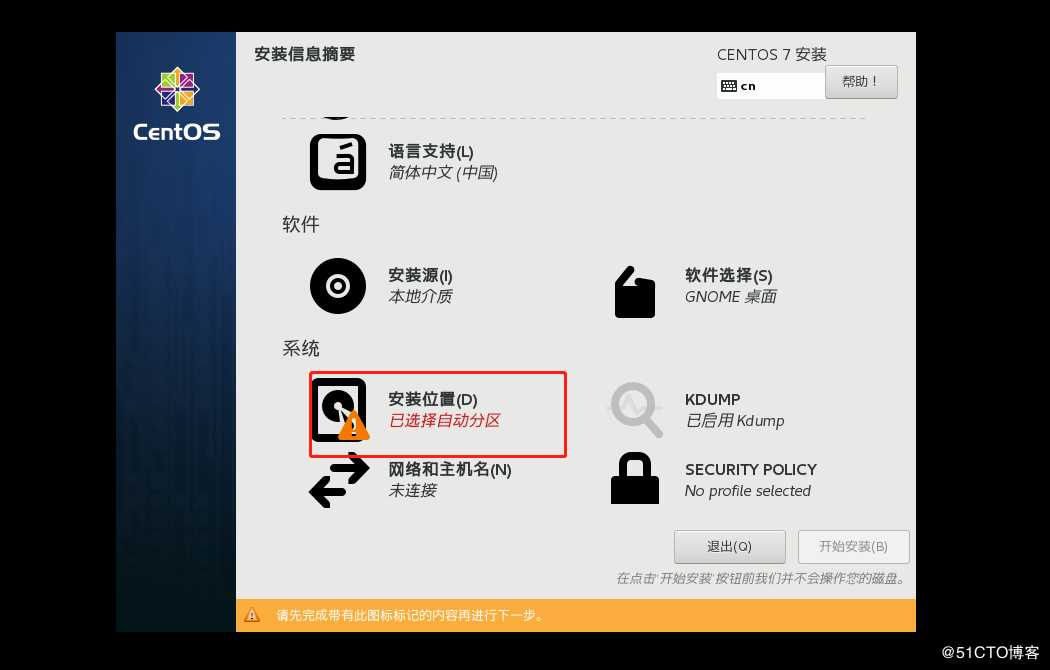
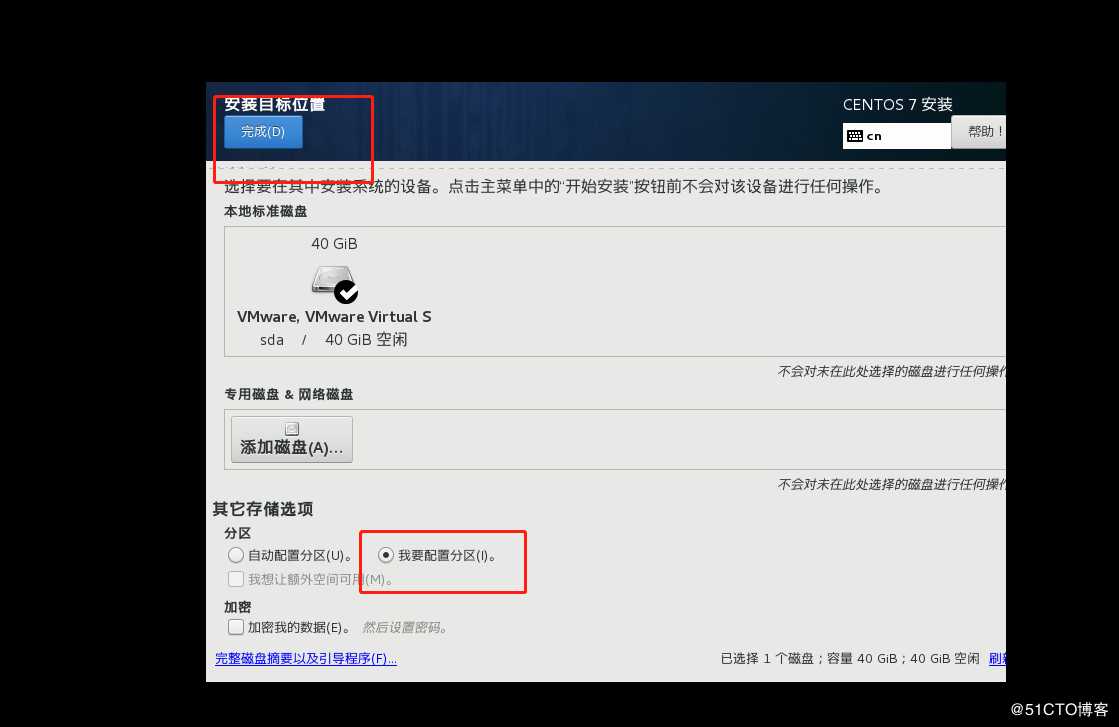
选择标准分区,点击添加加载点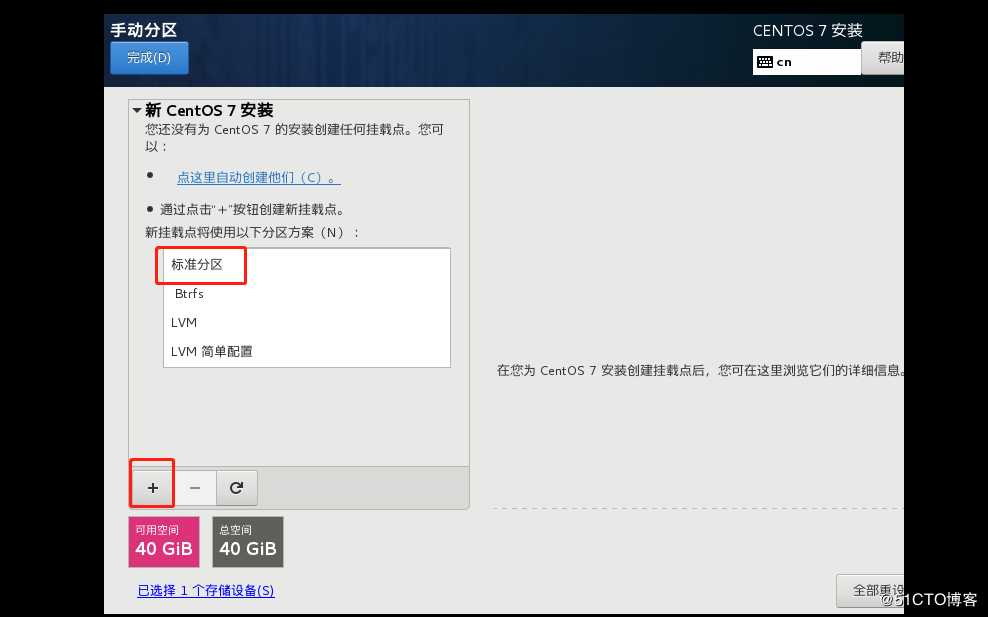
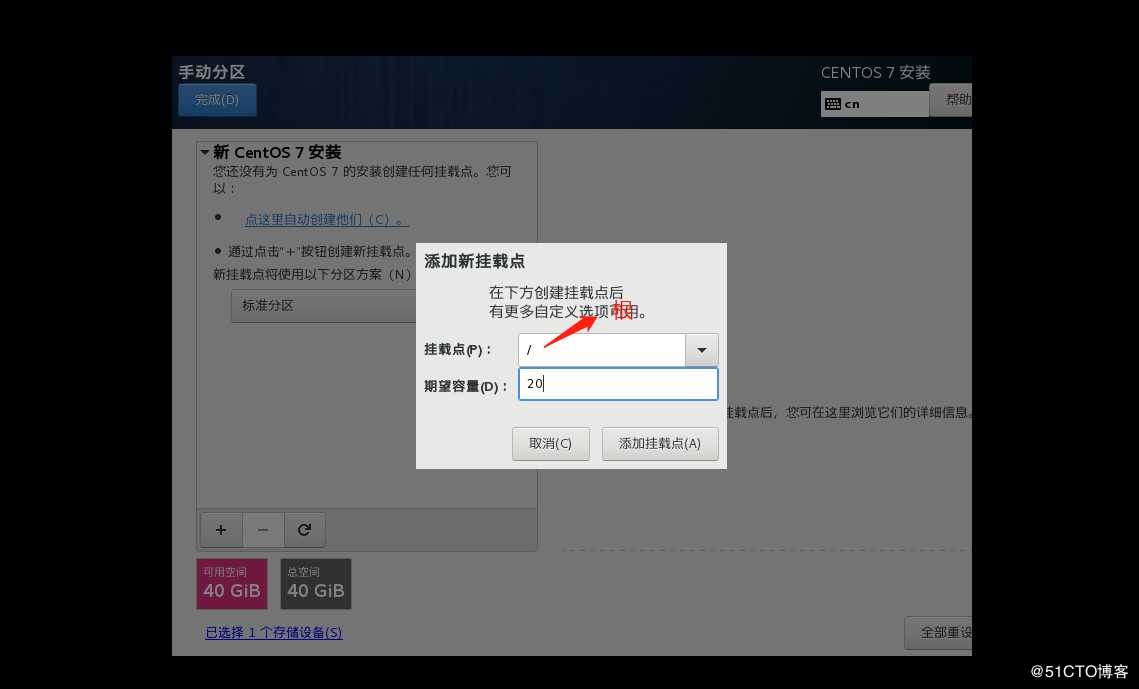
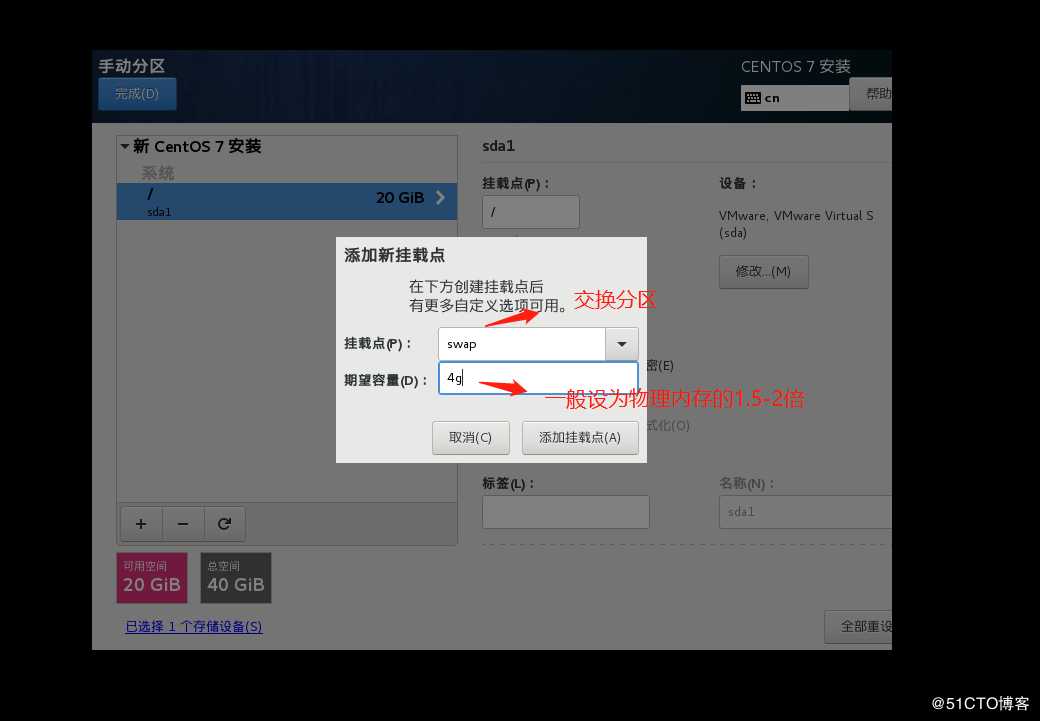
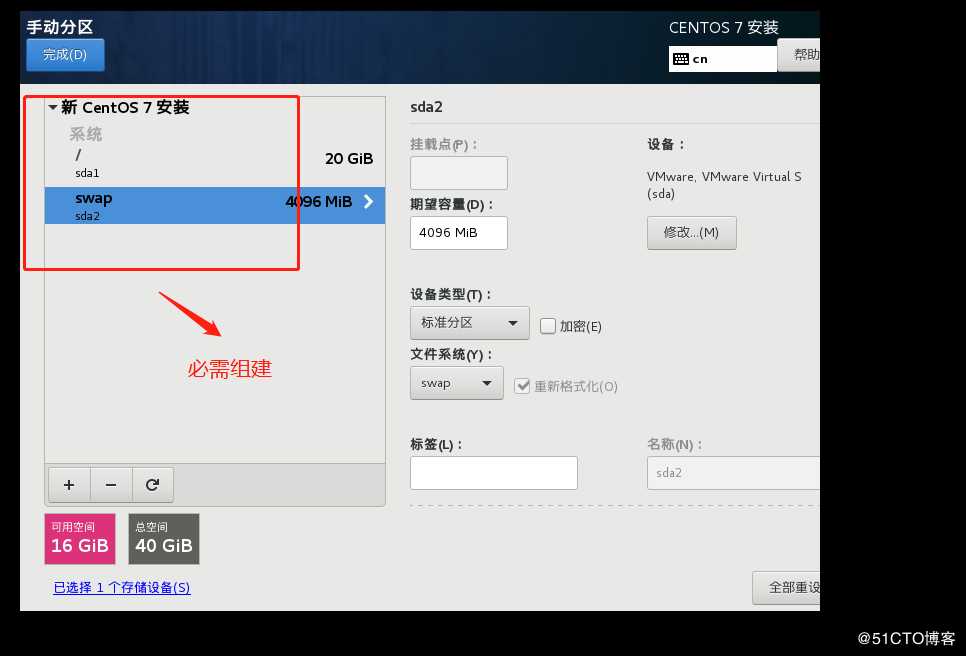
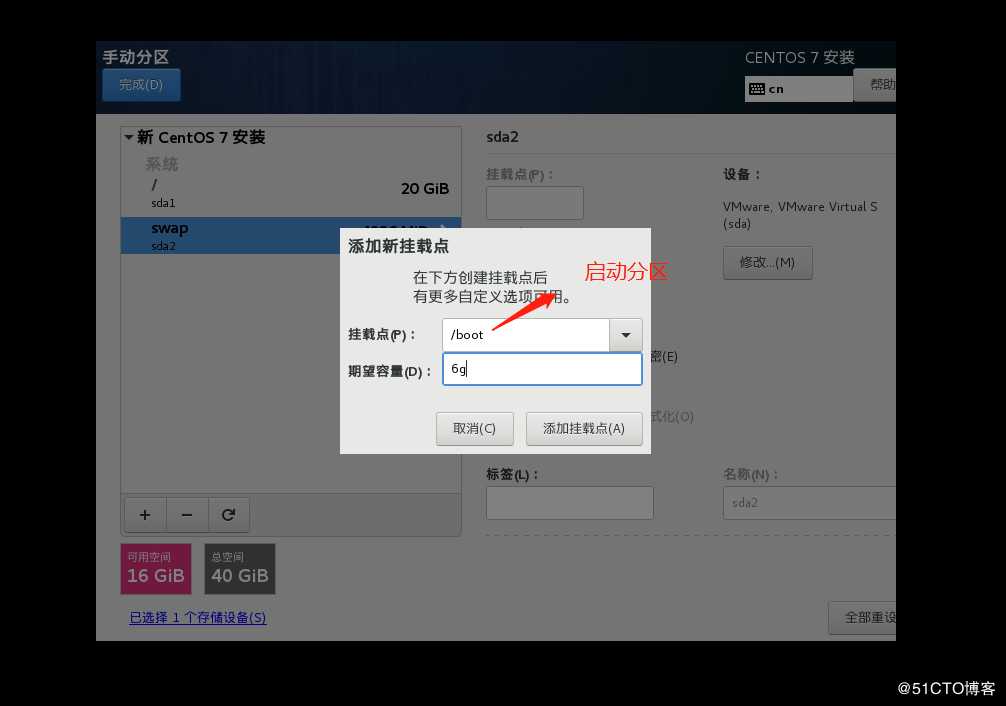
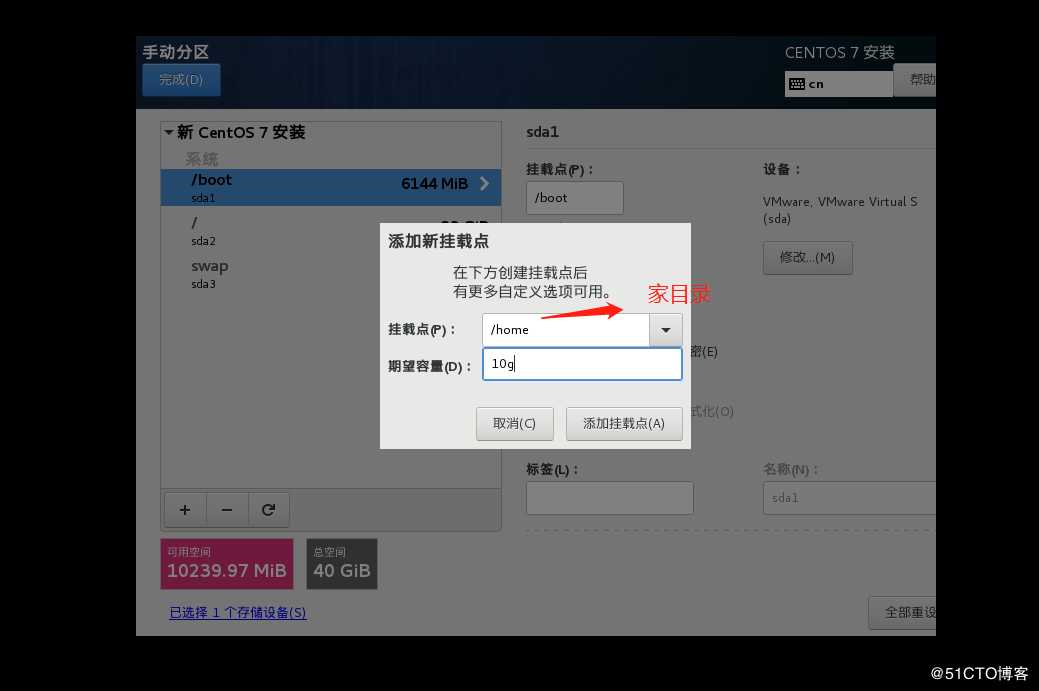
设置完成,点击接受更改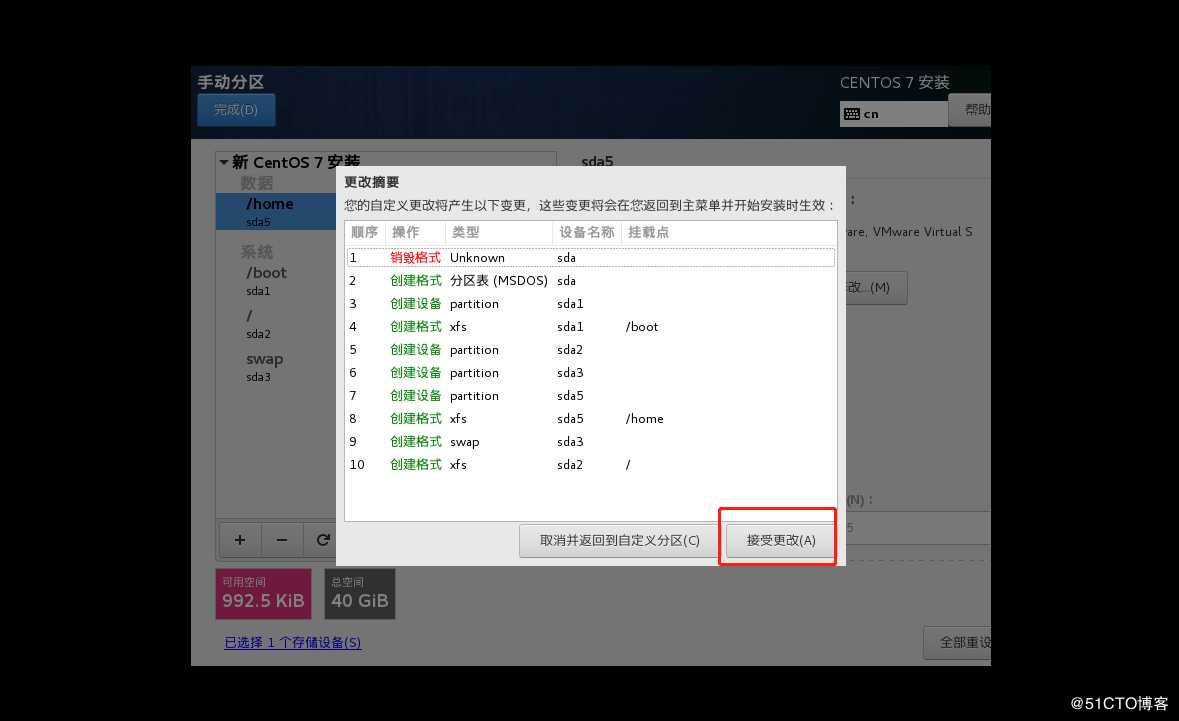
进入安装界面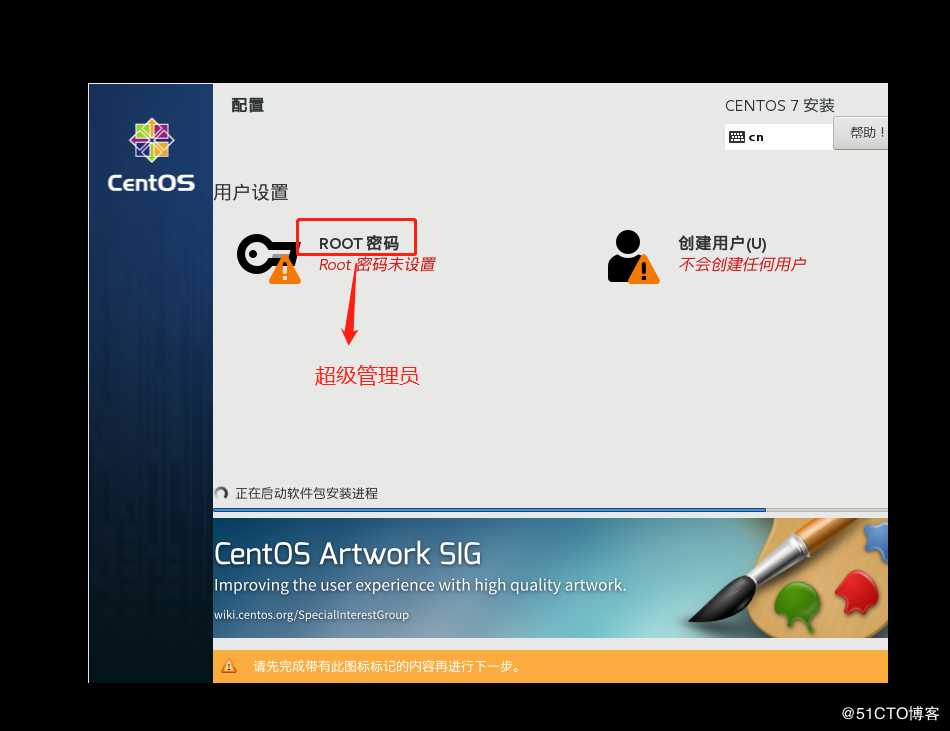
设置root密码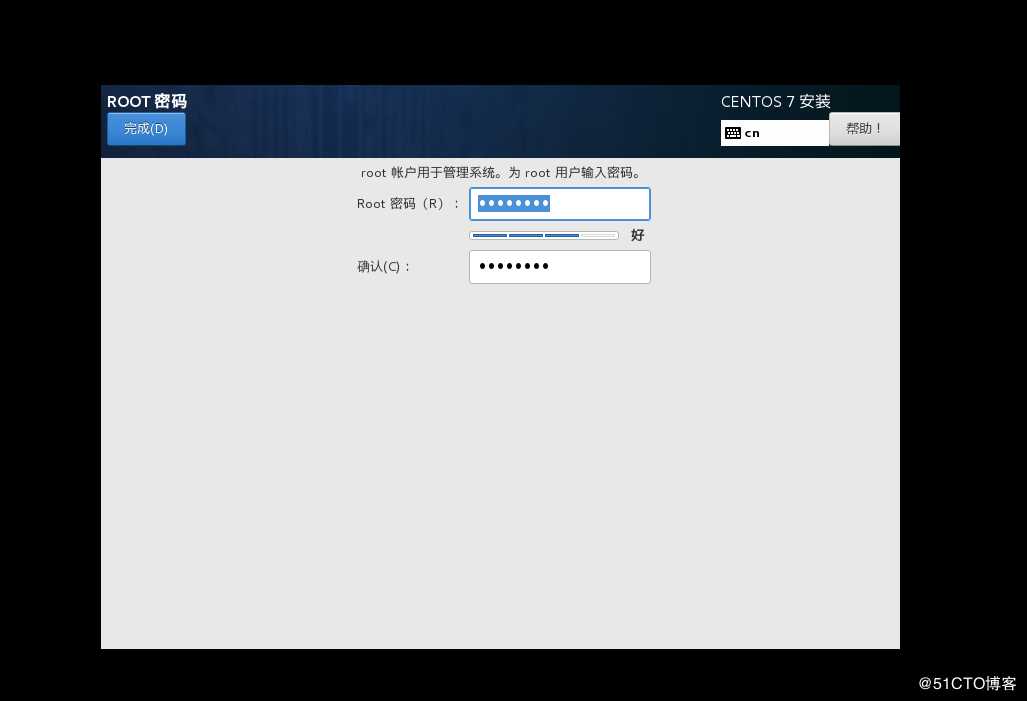
安装完成后,重启
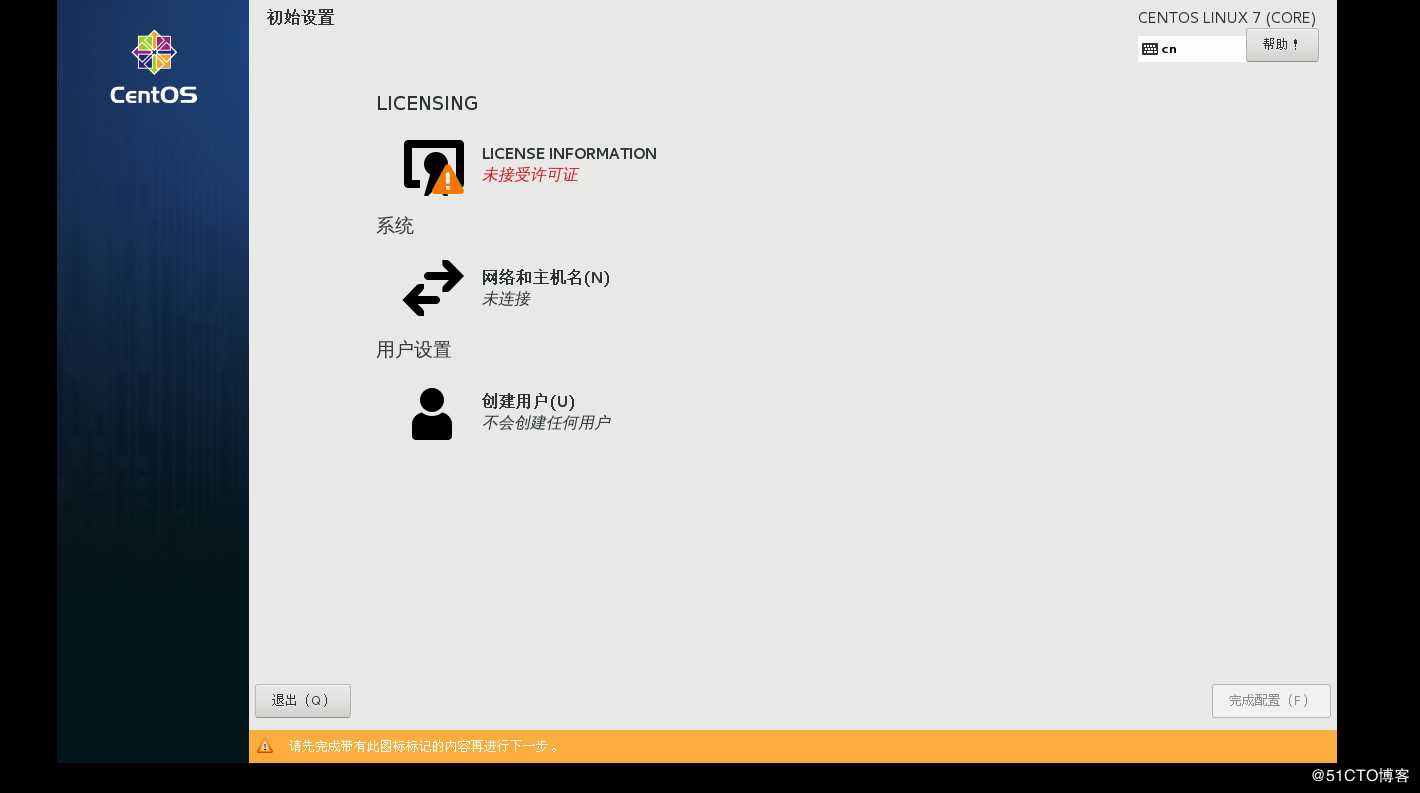
点击许可协议,完成配置
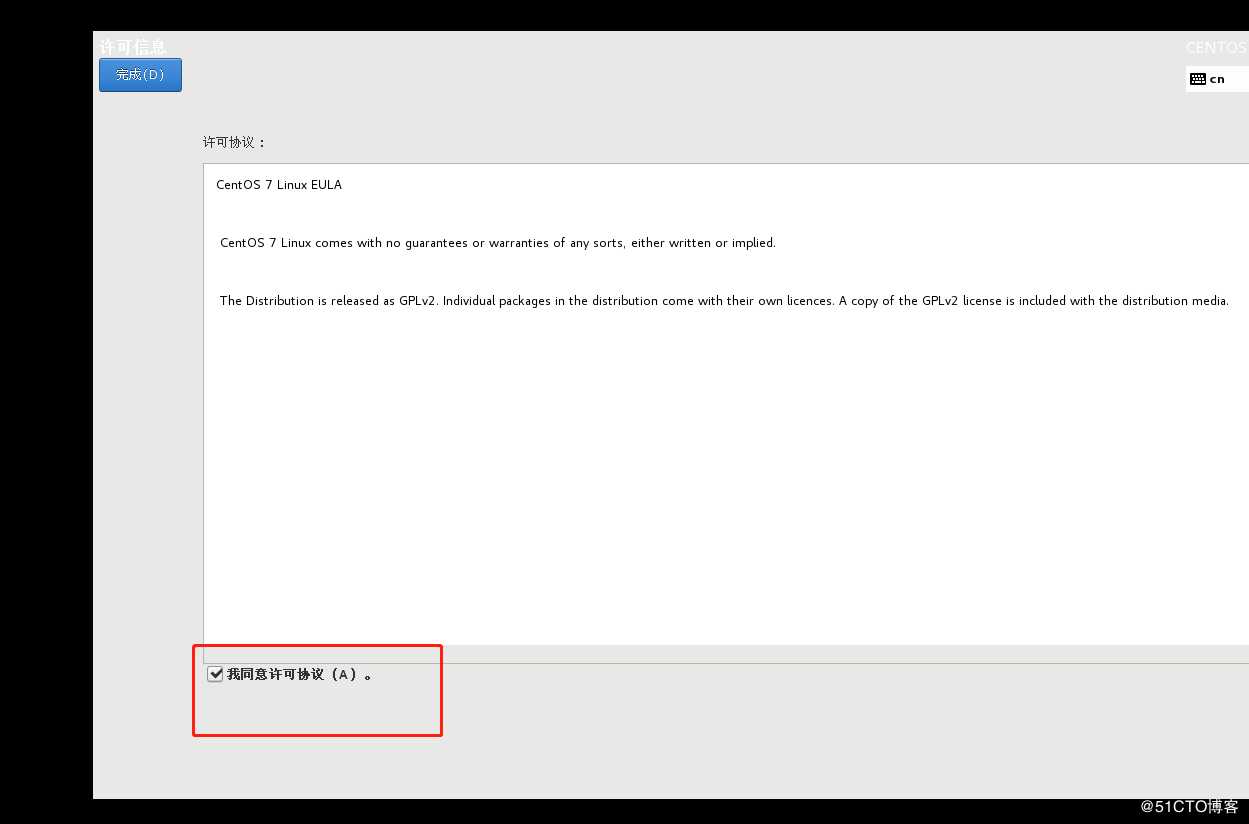
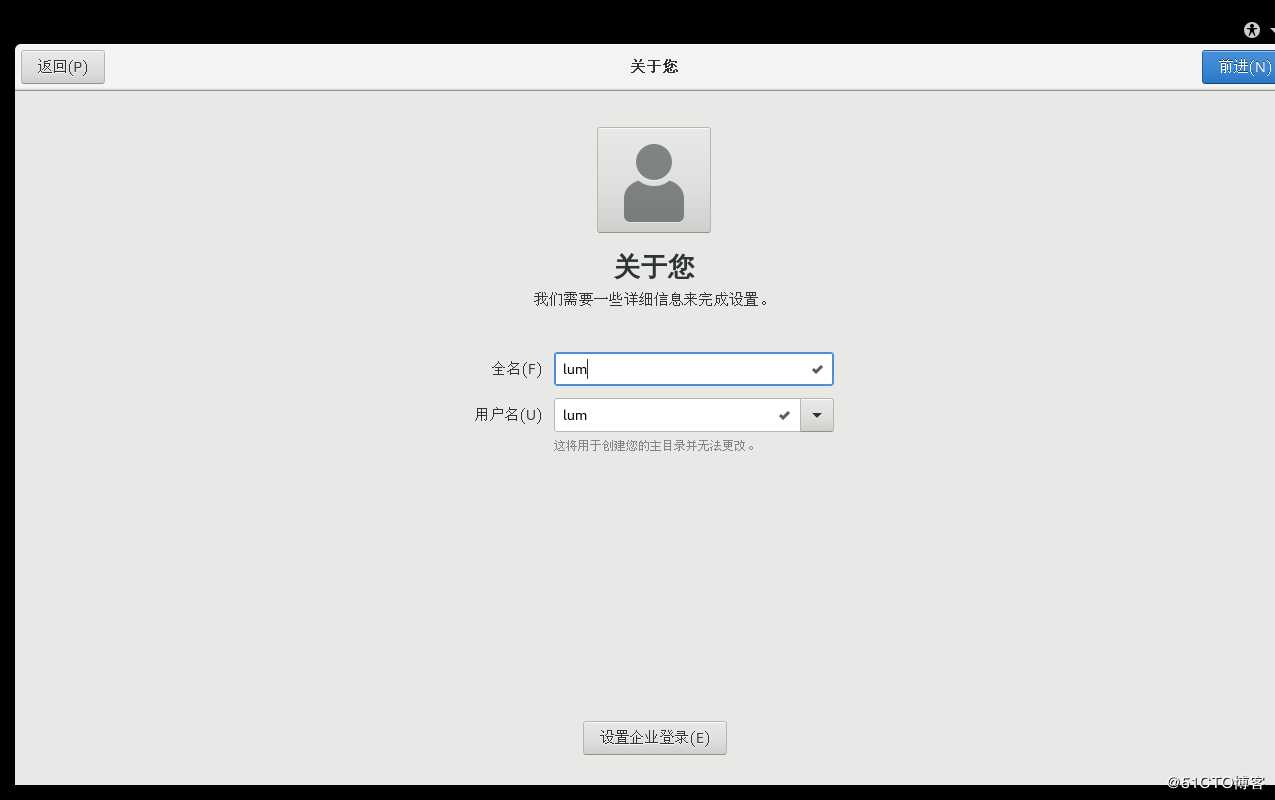
设置密码,点击前进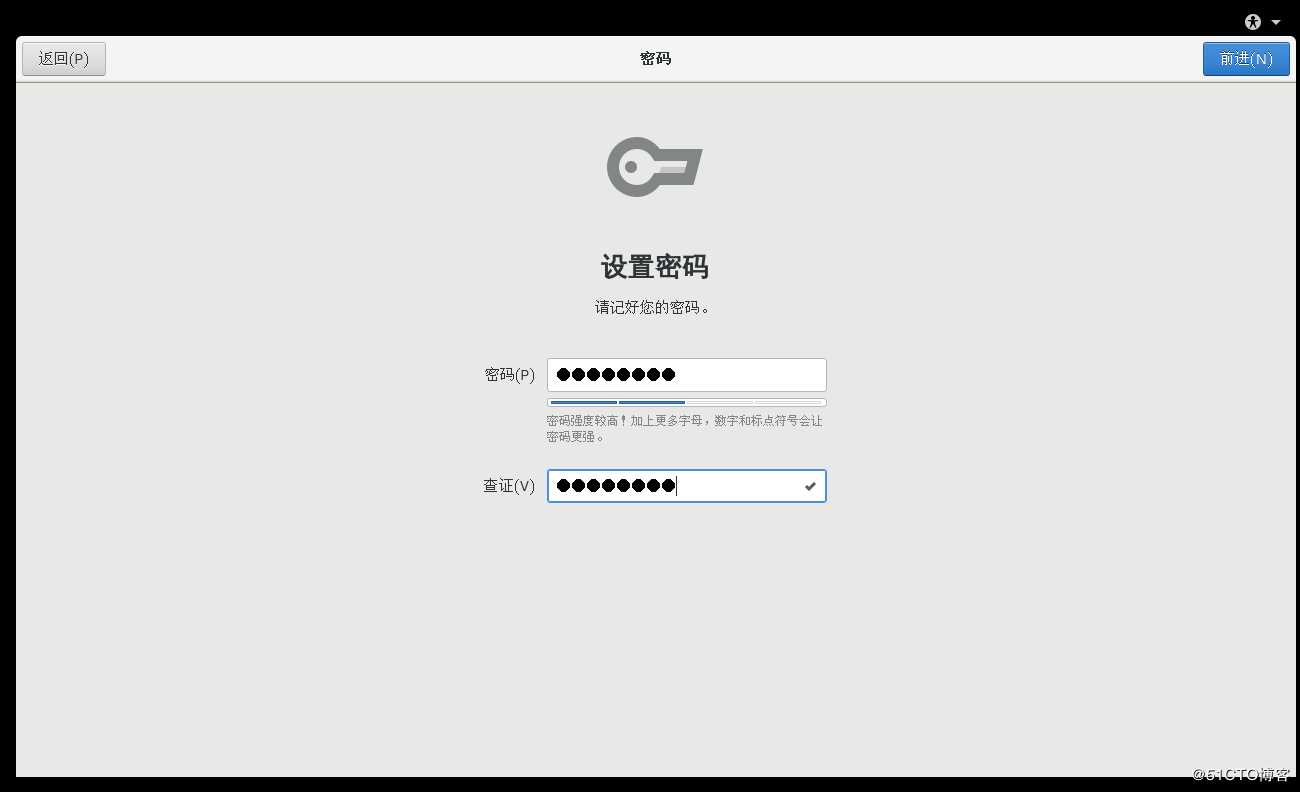
完成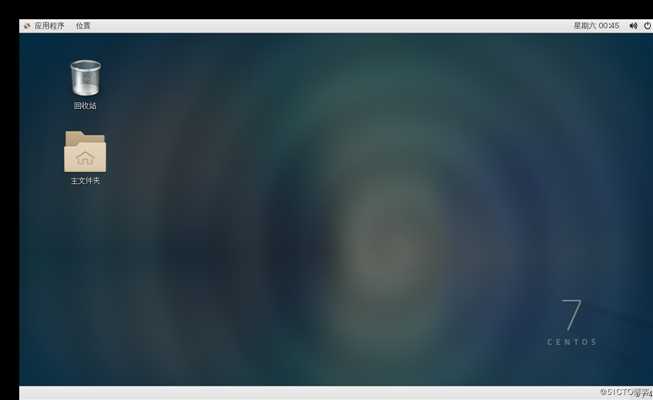
注销用户lum 用管理员身份登陆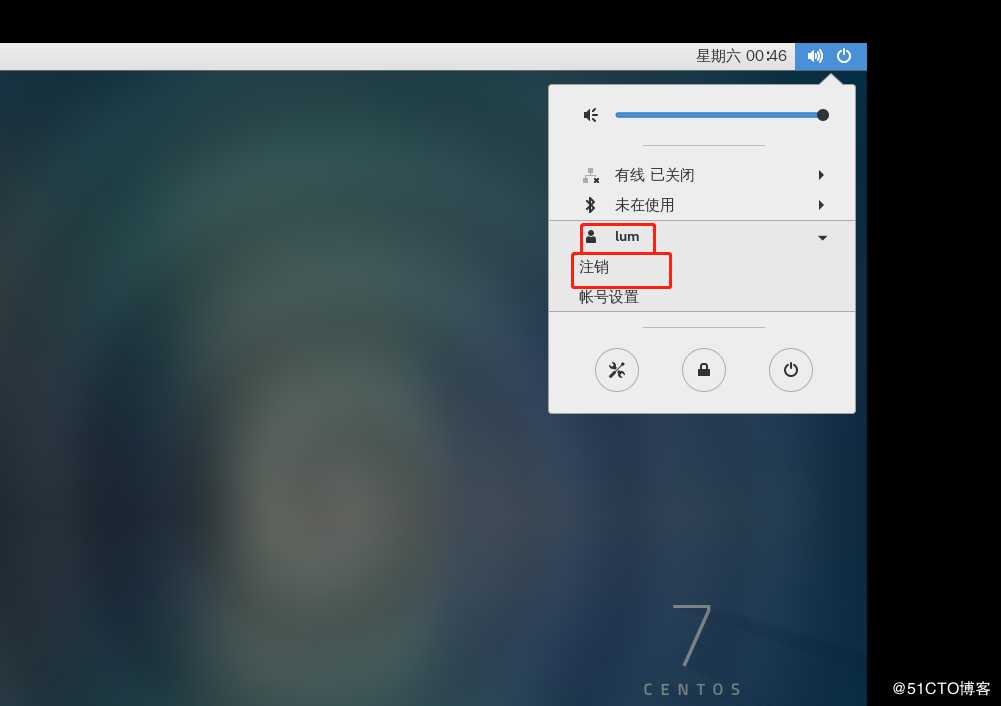
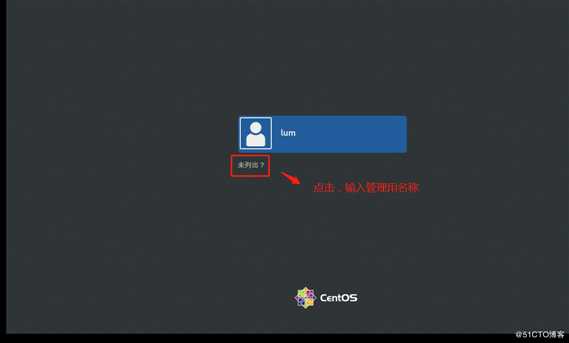
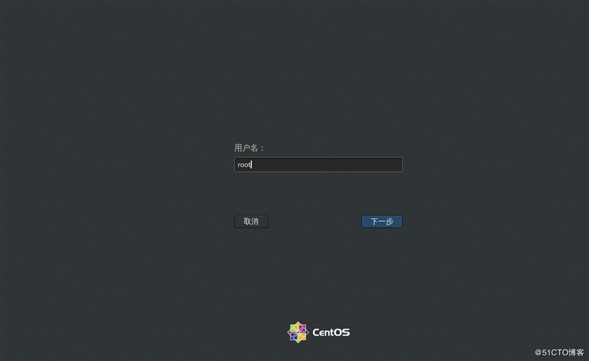
成功登陆root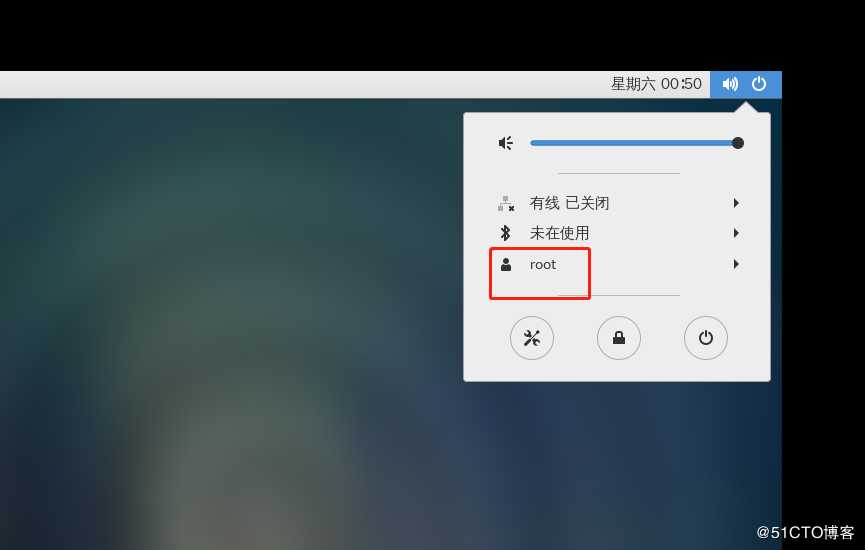
连接网络
打开终端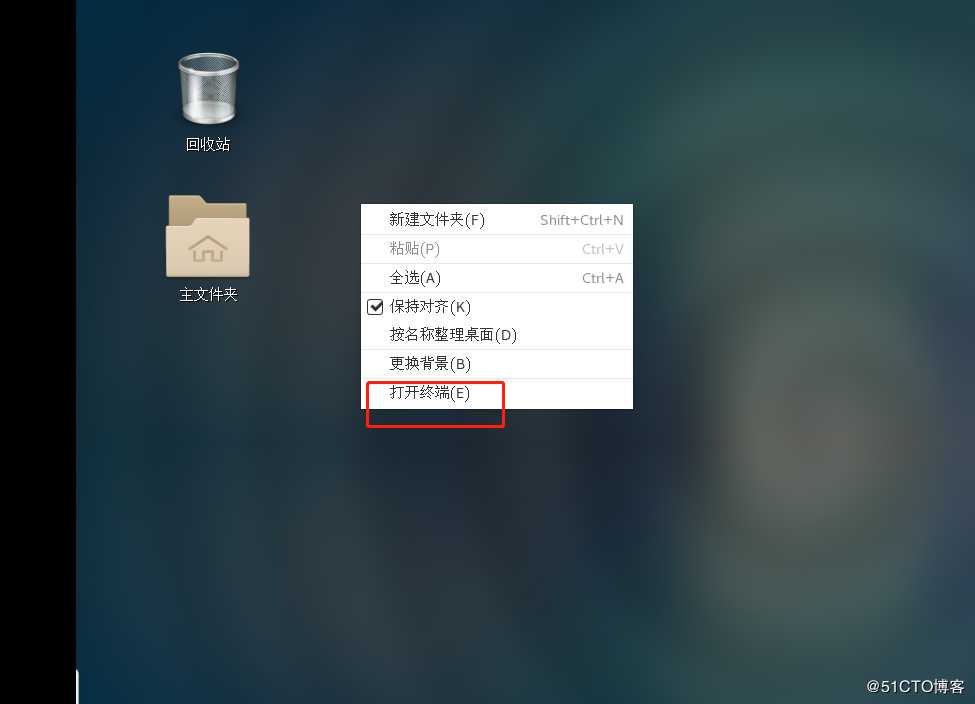
找到网卡位置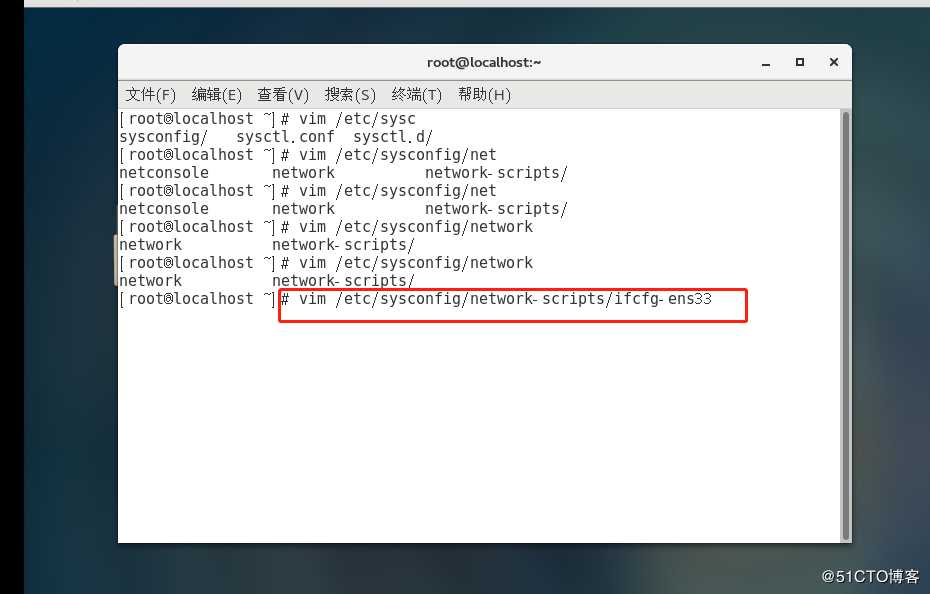
此时为命令模式,不可修改,输入i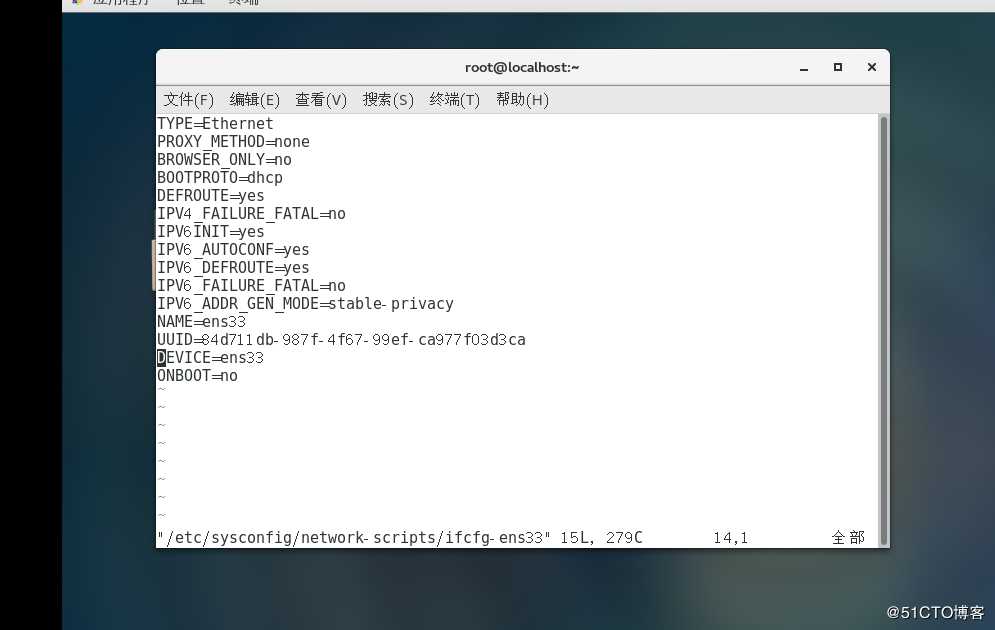
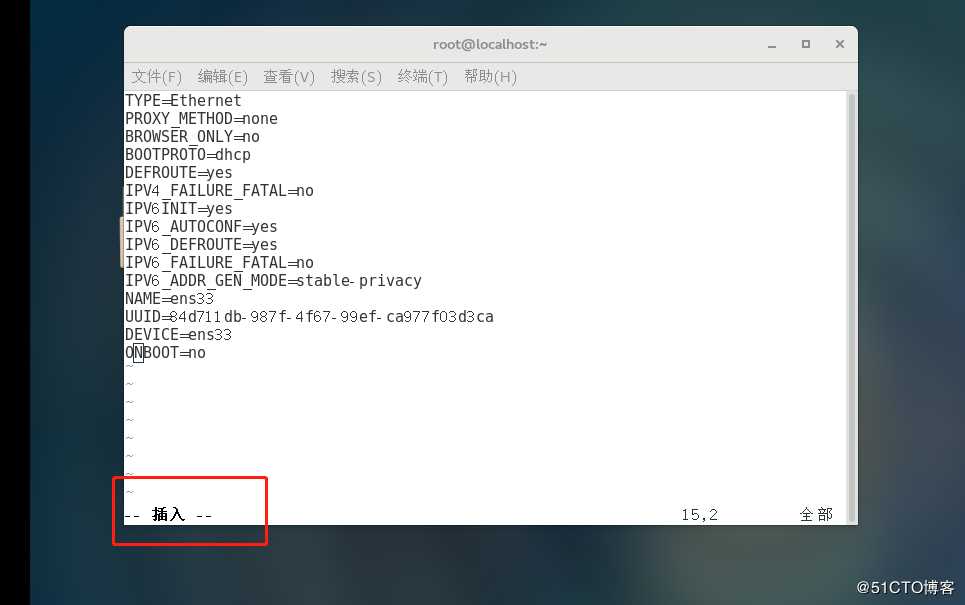
将网卡打开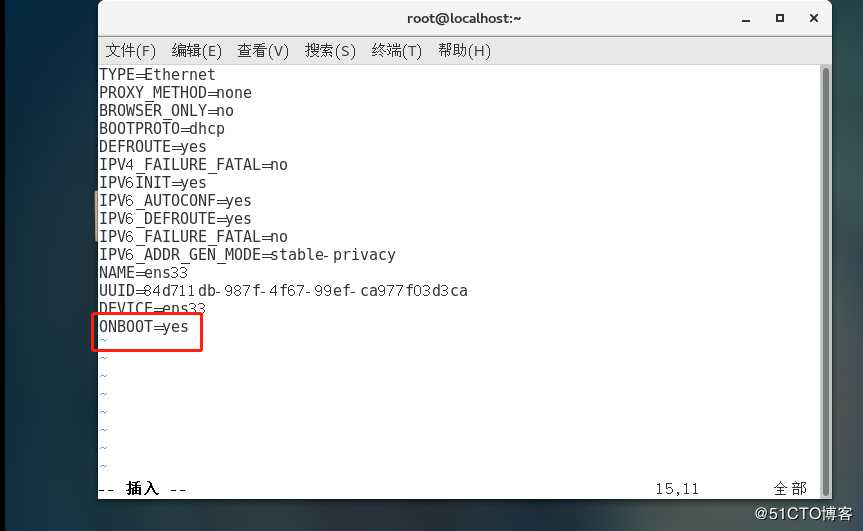
输入esc推出此种模式,输入:wq保存退出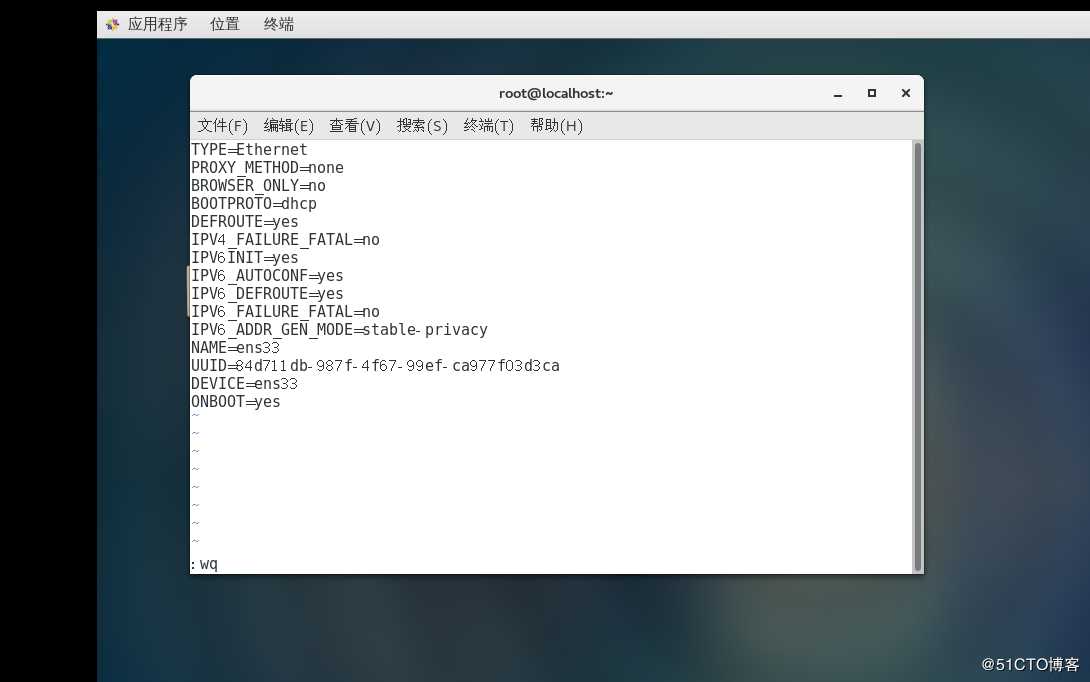
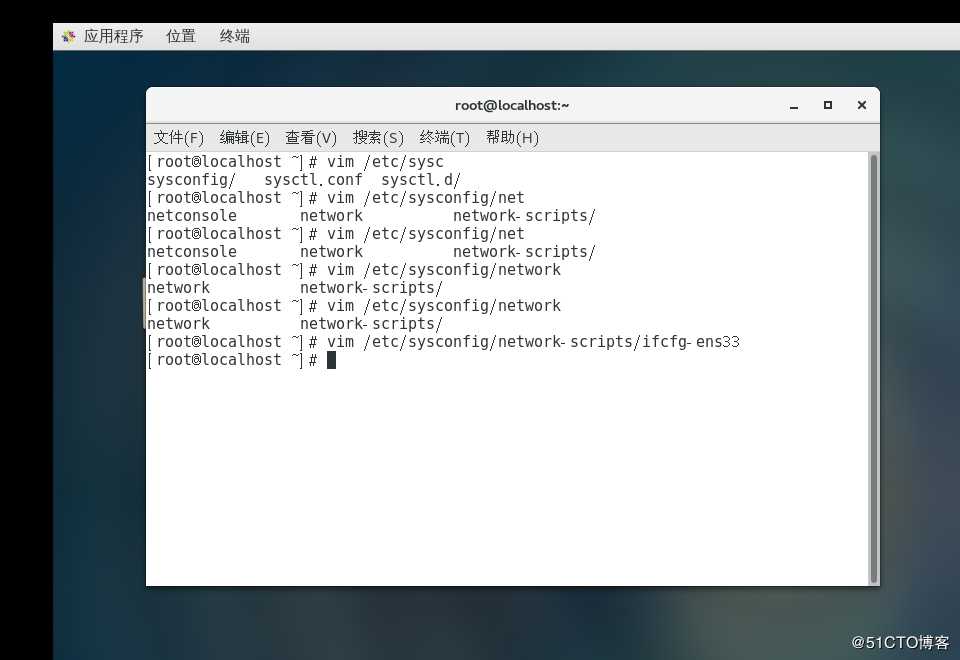
重启网卡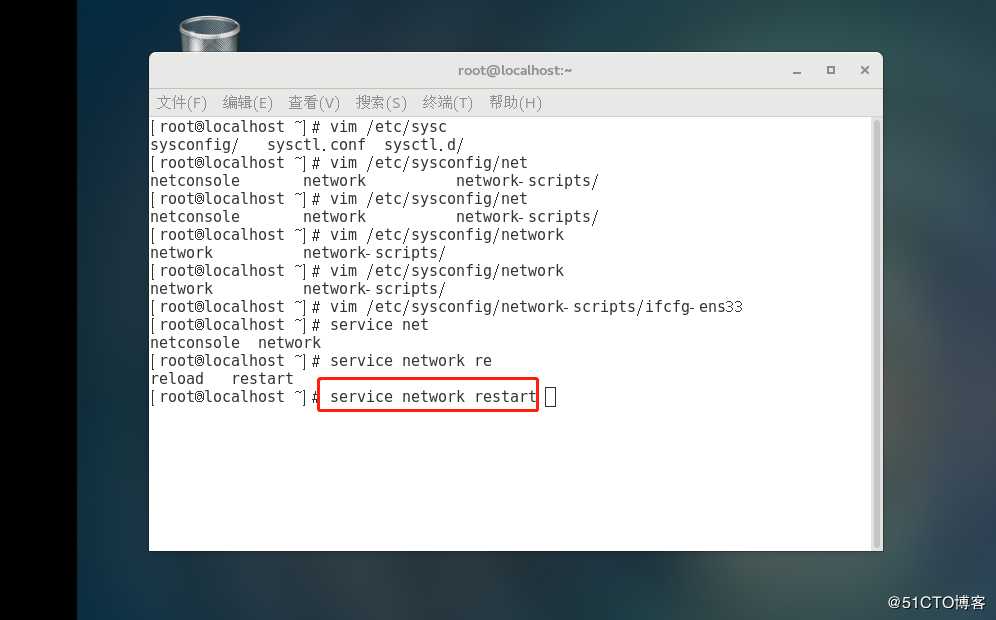
查看ip地址
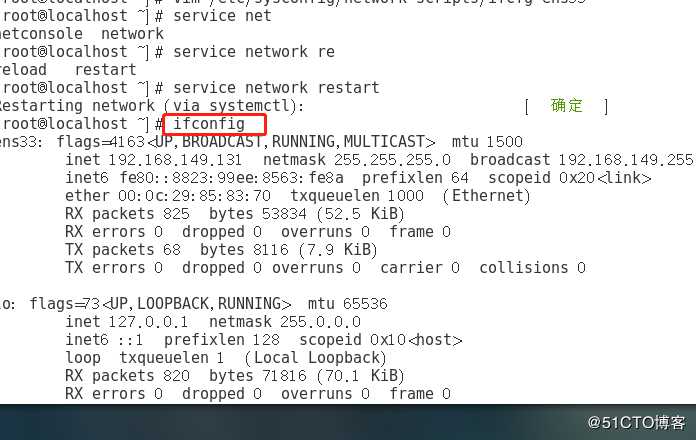
成功联网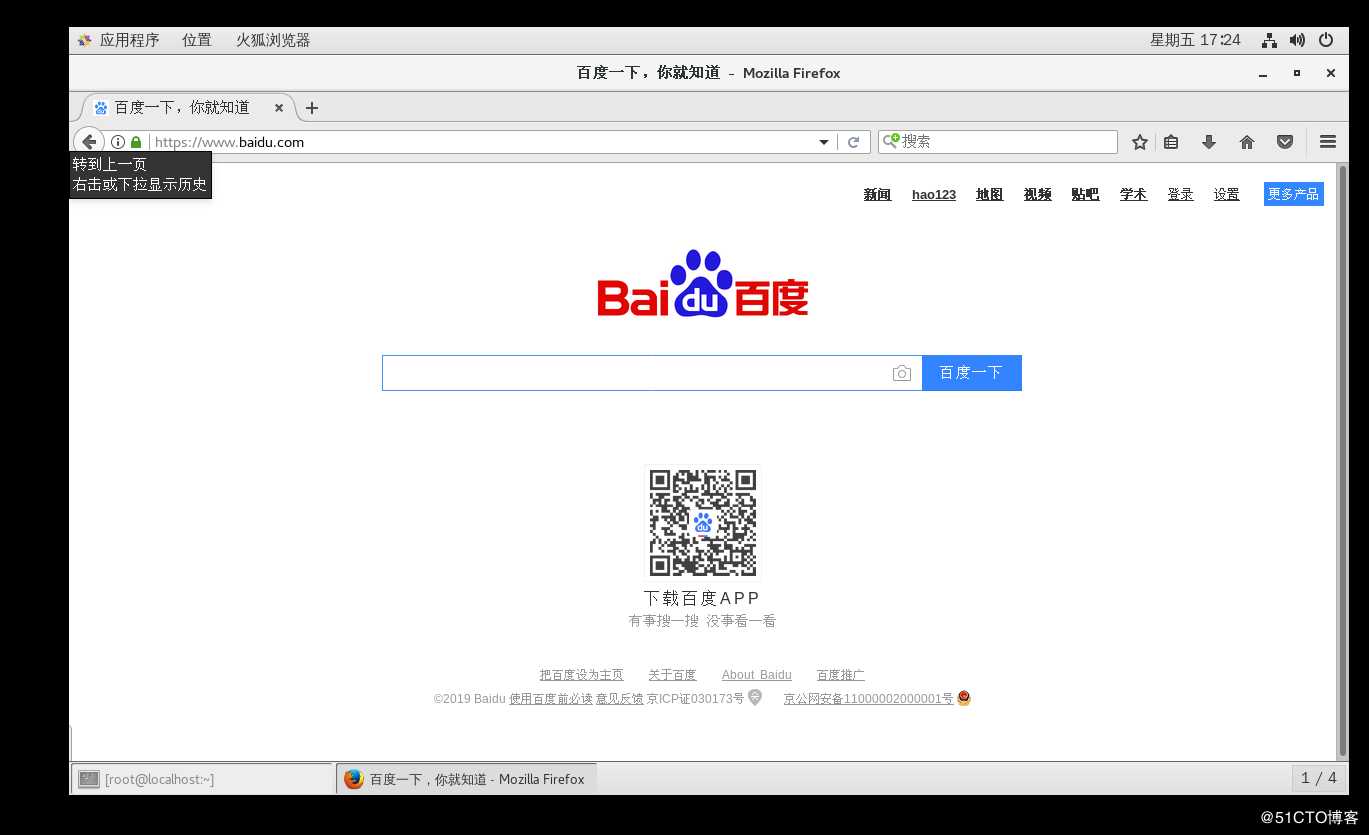
远程连接
实验工具:Xshell
安装完成后,优化Xshell
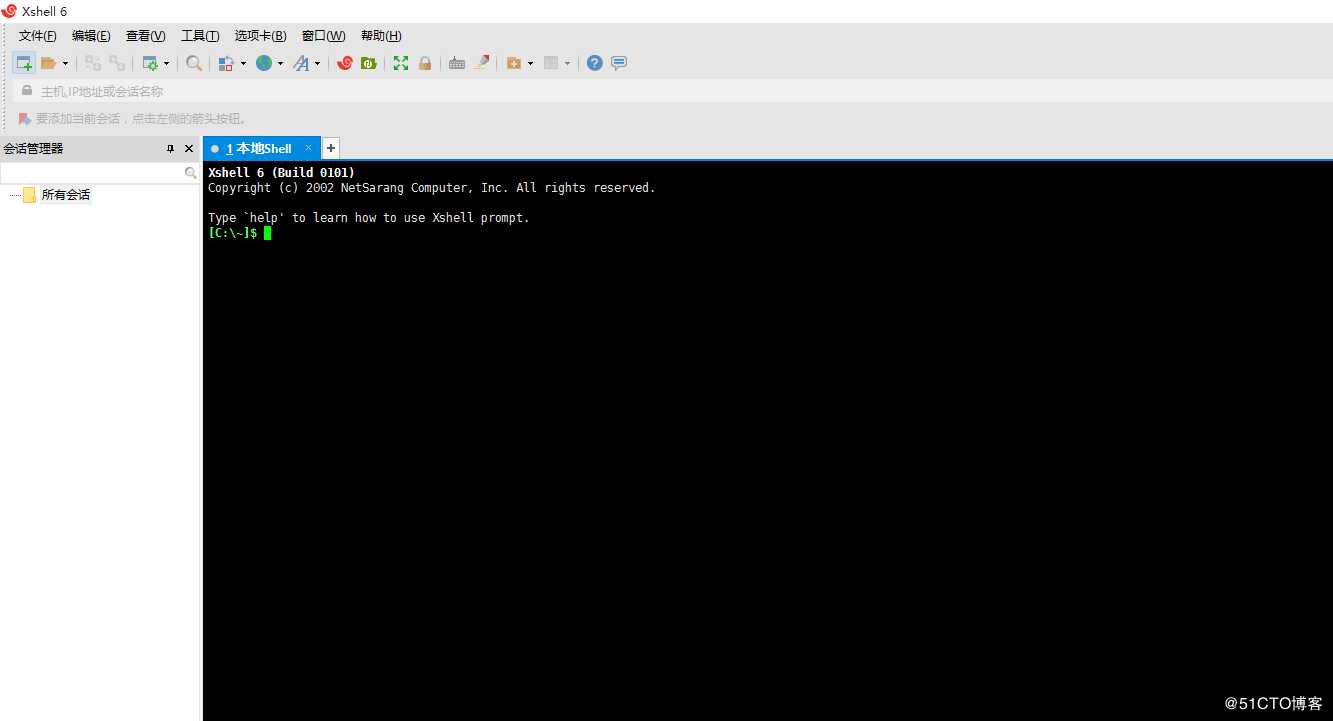
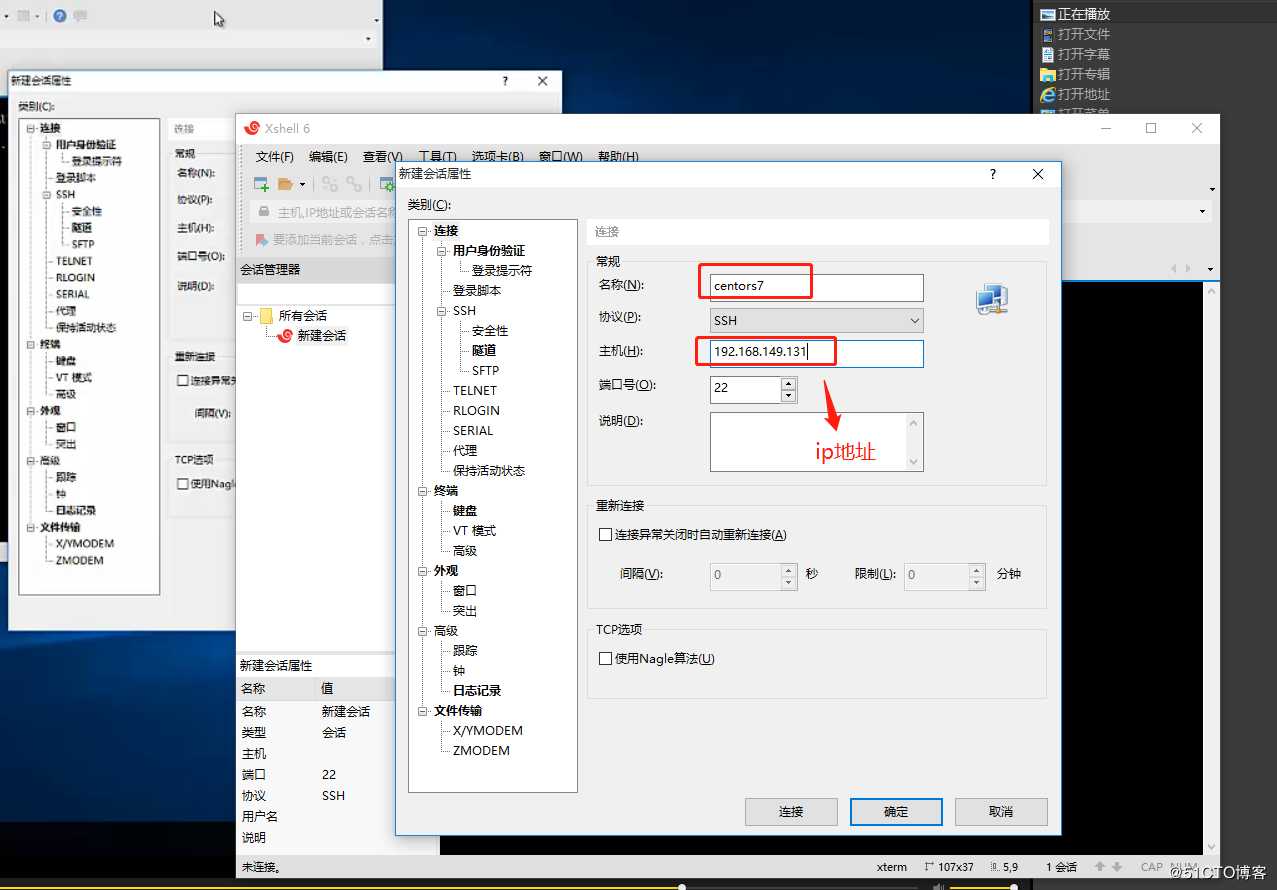
不要确定,全部优化完成后再结束
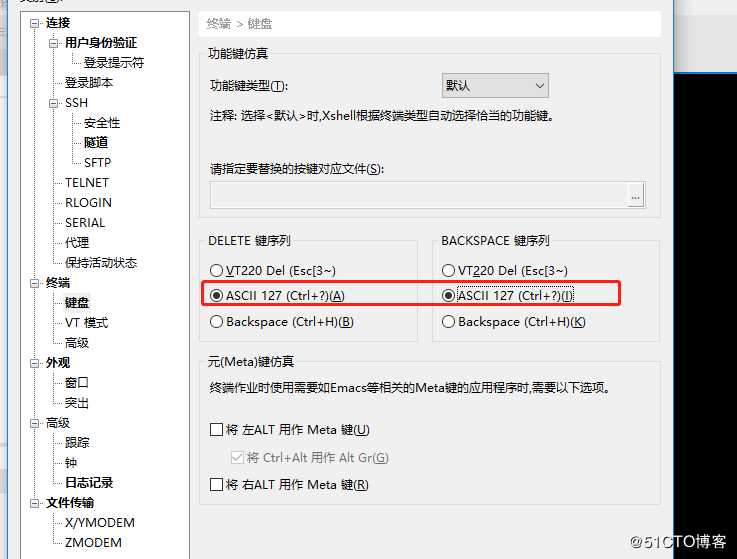
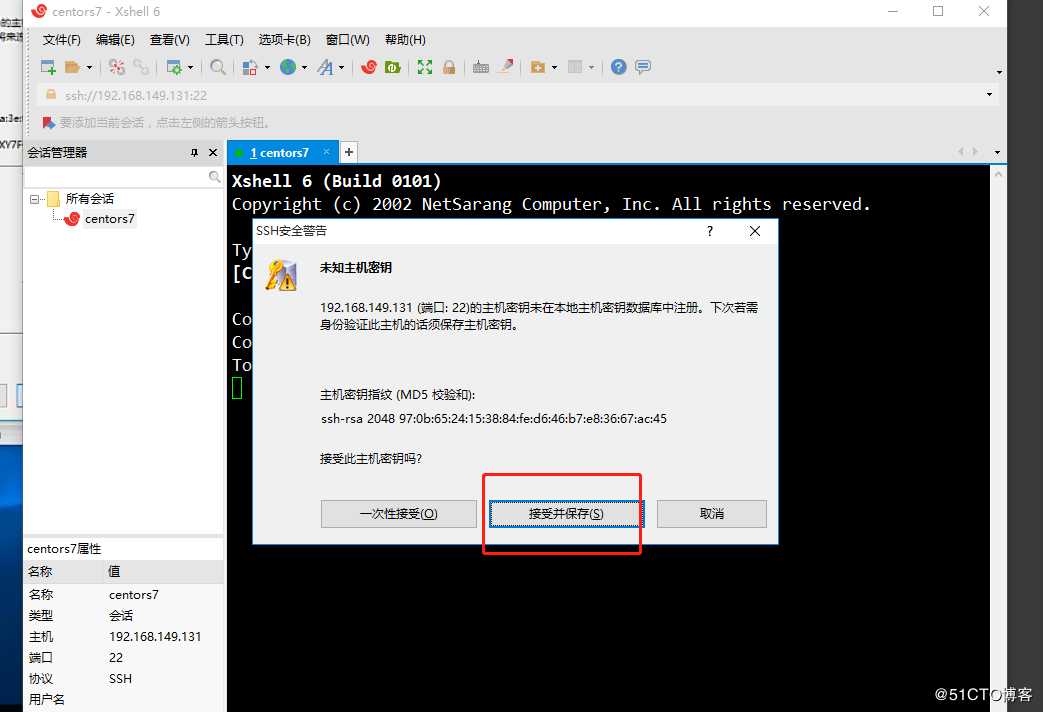
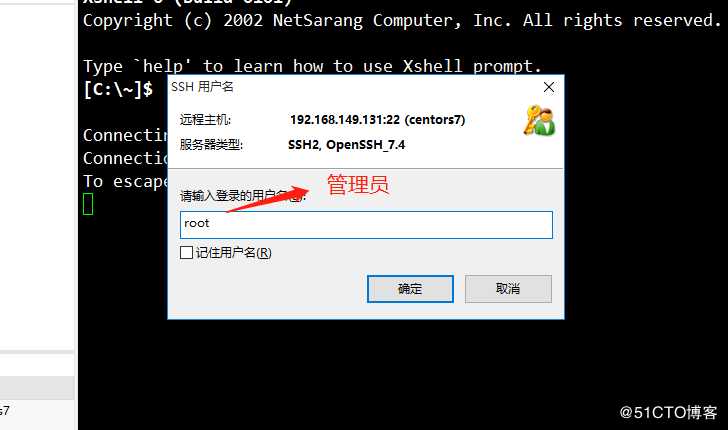
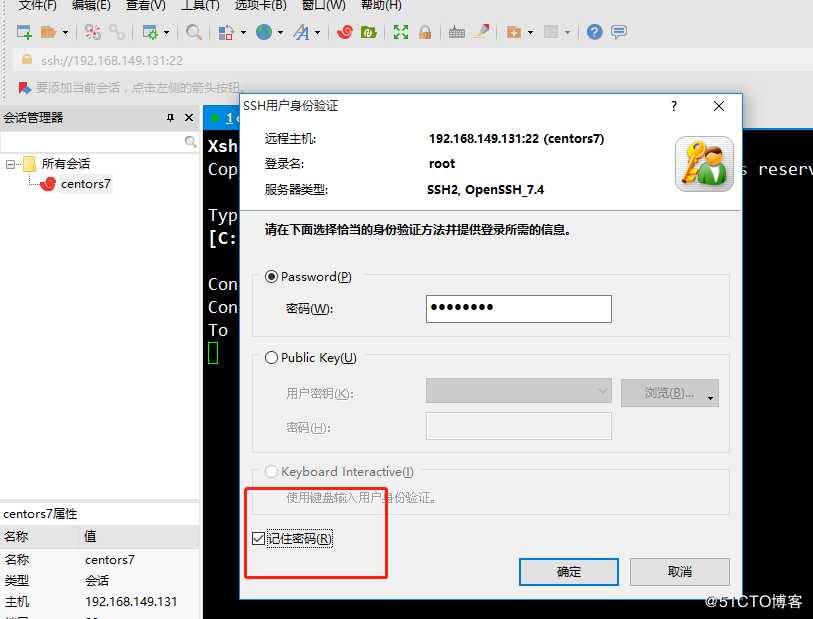
配置完成
标签:mic 命令模式 opera 通过 中文 安全 发行版 png 版本
原文地址:https://blog.51cto.com/14449536/2428221